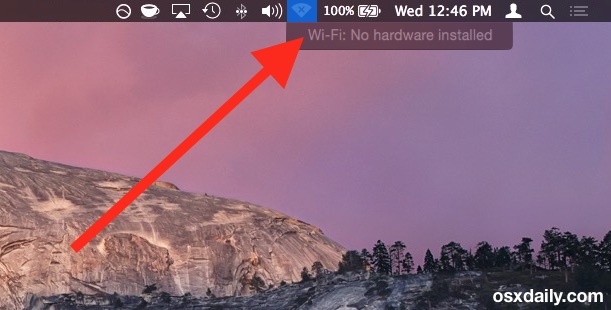Taula de continguts
Com a usuari habitual de wifi, heu de conèixer bé les solucions ràpides i senzilles per a problemes generals de wifi, però sabeu què fer quan el vostre dispositiu Mac us avisi amb un error "Mac wifi no hi ha maquinari instal·lat".
Sí, ho heu sentit bé! El vostre dispositiu Mac us pot sorprendre amb una finestra emergent no desitjada quan el connecteu a una connexió wifi. Molts usuaris es preocupen i es preocupen per aquest error tècnic; però, afortunadament, les solucions integrals poden acabar ràpidament amb aquest problema.
Si us quedeu atrapat amb aquest problema i voleu resoldre'l tot sol, per sort, us donareu un plaer. Us recomanem que llegiu aquesta publicació fins al final, ja que els mètodes següents han demostrat ser útils i eficaços per solucionar aquest problema.
Per tant, comencem i obtenim una connexió wifi funcional per al vostre dispositiu Mac sense més demora.
Per què el meu Mac diu que no hi ha maquinari Wifi instal·lat?
Només pots començar a resoldre un problema quan entén per què i com es produeix. Sí, ho heu endevinat bé: aquesta mateixa regla s'aplica quan el vostre dispositiu Mac actua de manera estranya i us deté amb el wi-fi sense cap problema de maquinari instal·lat.
És essencial entendre que aquest problema només sorgeix quan el vostre dispositiu Mac no detecta l'adaptador wifi. Principalment, hi ha dues raons per les quals es podria considerar responsable d'aquest error.
En primer lloc, aquest error estrany podria significar que d'alguna manera el wifiEl maquinari no existeix al vostre dispositiu Mac. Si esteu segur que hi ha maquinari instal·lat, aquest error podria significar una fallada del sistema de maquinari. Hi ha moltes possibilitats que aquest últim motiu sigui la causa principal d'aquest problema.
Per obtenir una imatge més clara d'aquest problema, hauríeu d'executar la prova de maquinari d'Apple (AHT).
Com Puc arreglar cap maquinari instal·lat al meu Mac?
Ara que sabem els motius potencials per crear aquest problema, analitzem les solucions següents per solucionar aquest problema.
Restableix NVRAM i SMC
Si no sou tècnic intel·ligent, potser no us agrada aquesta primera opció, però molts usuaris han afirmat que és la solució definitiva per als problemes de maquinari de Mac. Tot i que restablir la NVRAM i l'SMC del vostre dispositiu Mac sembli complicat, encara pot resoldre el problema.
A més, podeu utilitzar aquest procediment en tots els models de Mac, la qual cosa significa que no us haureu d'abordar. configuracions diferents per a diferents models.
NVRAM:
Heu de restablir la NVRAM seguint els passos següents:
- Reinicieu el vostre dispositiu Mac i manteniu premudes les botons Ordre+Opció Tecles +P+R juntes.
- Mantingueu premudes aquestes tecles fins que sentiu el so de reiniciar el sistema. Quan estigueu segur que el dispositiu s'està reiniciant, podeu deixar les tecles.
- Quan el vostre dispositiu Mac hagi acabat el procés de reinici, hauríeu d'obrir la connexió wifi i veure si funciona o no.
SMC PerMacbooks anteriors
Si el problema de la connexió wifi i el missatge d'error no es solucionen, hauríeu d'iniciar la segona part del procediment i restablir la funció SMC.
Seguiu els passos següents per restablir l'SMC de un Macbook més antic que tingui bateries extraïbles:
- Apaga el Mack book i traieu-ne les bateries.
- Traieu el cable d'alimentació i premeu el botó d'engegada durant uns cinc segons.
- Quan es reiniciï el Mac Book, hauríeu d'inserir la bateria i arrencar el sistema.
- Un cop finalitzat el reinici, hauríeu de tornar a comprovar la connexió wifi i veure si aquest mètode ha funcionat o no.
SMC: per a dispositius Mac nous
Amb els passos següents, podeu restablir l'SMC per a dispositius més nous com MacBook i MacBook Pro, que funcionen amb bateries internes:
- Apaga el MacBook.
- Uneix el Macbook amb un cable Magsafe i inseriu-lo a una presa de corrent per començar a carregar.
- Manteniu premudes les majúscules+control+opció+ botons d'encesa junts durant cinc segons.
- Engegueu el sistema com de costum.
- Si veieu la icona de Wi-Fi sense la "x", vol dir que aquest pas ha tingut èxit i que indica que el sistema wifi funciona.
SMS: per a Mac Pro, Mac Mini i iMac
Restableix SMC per a dispositius com Mac Pro, Mac mini i iMac mitjançant aquests passos:
- Apagueu el dispositiu i traieu el cable d'alimentació.
- Manteniu premut el botóbotó d'engegada durant cinc segons.
- Deixeu el botó d'engegada, torneu a inserir el cable d'alimentació al dispositiu i deixeu que el sistema arrenqui com és habitual.
Prova de maquinari d'Apple
La prova de maquinari d'Apple és una altra solució ràpida per al problema d'instal·lació de maquinari sense wi fi. Pots executar aquesta prova de maquinari al teu dispositiu seguint aquests passos:
- Apaga el teu dispositiu Mac i desconnecta'n tots els dispositius connectats externament.
- Col·loca el teu dispositiu Mac en un superfície plana i uniforme que tingui una bona ventilació.
- Premeu la tecla D immediatament després de l'arrencada per iniciar la prova.
- Deixeu el dispositiu durant quatre o cinc minuts mentre realitza la prova.
- Un cop finalitzada la prova, els resultats apareixeran a la pantalla. La solució per a cada problema es ressaltarà juntament amb un codi d'error.
- Feu clic a l'enllaç de recuperació indicat i s'iniciarà el mode de recuperació.
- Assegureu-vos de comprovar si ara hi ha la wifi. connectat amb el dispositiu o no.
Oblideu les connexions de xarxa sense fil desades
Una manera més de resoldre els problemes de Wi-Fi de Mac és oblidant i eliminant totes les xarxes sense fil desades del dispositiu. sistema:
- Obre el menú Apple i vés a la pestanya de preferències del sistema.
- Fes clic a la configuració de la xarxa i selecciona wi fi.
- Fes clic a "Avançada". '.
- Obre la configuració de la "xarxa preferida" i suprimeix les xarxes desades de
- Torna a connectar-te a la connexió Wi-Fi després d'eliminar les xarxes desades. Tant de bo, aquest mètode hauria corregit l'error de wi fi sense instal·lació de maquinari.
Suprimeix el NetworkInterfaces.plist
Podeu resoldre els problemes de wi fi del vostre dispositiu Mac suprimint el networkinterfaces plist de el seu sistema. Tingueu en compte que les paraules clau per dur a terme aquest pas són "configuració del sistema de preferències de la biblioteca".
Per eliminar aquesta configuració del dispositiu Mac, heu de:
- Obrir el Finder.
- Seleccioneu l'opció "Vés".
- A la pestanya Anar a la carpeta, introduïu /Library/Preferences/SystemConfiguration.
- Cerqueu la llista NetworkInterfaces.plist i suprimiu-la.
- Reinicieu el vostre dispositiu Mac.
Preneu ajuda professional
Si les solucions de bricolatge suggerides anteriorment fallen i el missatge d'error de wifi sense maquinari encara apareix quan intenteu connectar-vos a Internet , pot haver-hi un problema greu de maquinari.
Vegeu també: La pàgina d'inici de sessió de Xfinity Wifi no es carregarà: solució fàcilPodeu desfer-vos d'aquests problemes si porteu el vostre dispositiu a la barra Apple Genius o podeu parlar d'aquest assumpte per trucada a través del seu centre de trucades oficial.
Si el temps de garantia del vostre dispositiu no ha expirat, és possible que pugueu rebre una consulta especial.
Com puc tornar a recuperar el meu Wi-Fi al meu Mac?
Molts usuaris conscients prefereixen desactivar la connexió wifi del seu dispositiu Mac quan no l'utilitzen. L'avantatge de fer això és que el vostre dispositiula bateria durarà més. Un cop hàgiu desactivat el wifi, el vostre dispositiu mostrarà que la icona de la wifi està buida.
Podeu tornar a connectar-vos ràpidament a la xarxa wi-fi fent clic a la icona de menú i seleccionant l'opció "girar wi-fi". Després, el vostre dispositiu s'unirà automàticament a la xarxa sense fil desada o el podeu connectar manualment a una xarxa nova.
Vegeu també: Com connectar LG TV a WiFiSeria d'ajuda si també activeu l'opció "Mostra l'estat del wi-fi a la barra de menús" del menú. pestanya de connexions de xarxa. Aquesta funció us mantindrà informat sobre l'estat canviant de la vostra connexió Wi-Fi.
Conclusió
Entenem com són de desalentadors els problemes de maquinari wifi de Mac per als usuaris. Tanmateix, si utilitzeu les solucions suggerides anteriorment, les coses ràpidament canviaran només a favor vostre.